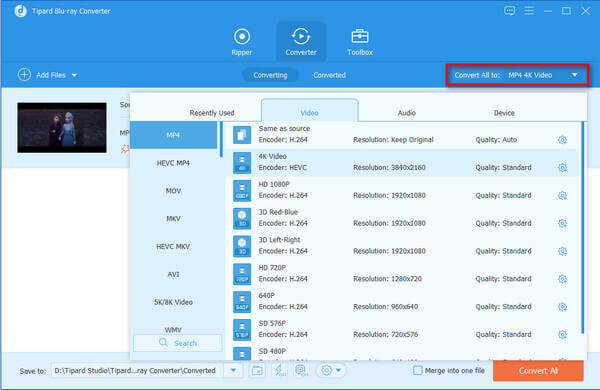家庭用のBlu-rayムービーをMP4形式に変換する

ブルーレイディスクとは、ディスクを読み取るために使用される青色レーザーのことで、長波長赤色レーザーよりも高密度で情報を保存することができます。 これは、長編映画などのビデオ素材を保存するために使用されます。 Blu-rayディスクには高精細ビデオフォーマットが関連付けられています。従来のBlu-rayディスクには、レイヤーあたり25 GBが含まれ、デュアルレイヤーディスク(50 GB)は長編ビデオディスクの業界標準です。 これらのBlu-rayディスクは非常に壊れやすいので、あなたにとって最良の方法はBlu-rayをバックアップすることです。 また、家庭用のBlu-rayを多くのポータブルデバイスでサポートされているMP4に変換することができます。
Tipard Blu-ray変換 最高のビデオ品質で自宅製のBlu-rayをMP4に変換するのに役立つので、最高のブルーレイからMP4コンバータです。 また、自作DVDとAVI、3GP、MPEG、FLV、DivX、MPG、VOB、RMVB、MKV、MOV、M4Vなどの一般的なビデオファイルを変換することもできます。また、このBlu-rayをMP4コンバータ強力なビデオ編集機能を提供するので、ビデオの長さを調整したり、ビデオフレームをトリミングしたり、いくつかのビデオクリップを1つにまとめたり、テキストや画像のウォーターマークをビデオのスクリーンに追加することができます。このソフトウェアを使用して自宅で作成したBlu-rayをMP4に変換します。
Tipard Blu-ray Converter for Windows and Macを無料でダウンロード
ガイドステップ
自宅で作成したBlu-rayムービーをロードする
お使いのコンピュータにこのソフトウェアをインストールした後、 "Load Blu-ray"ボタンをクリックすると、自宅製のBlu-rayをこのプログラムにロードできます。
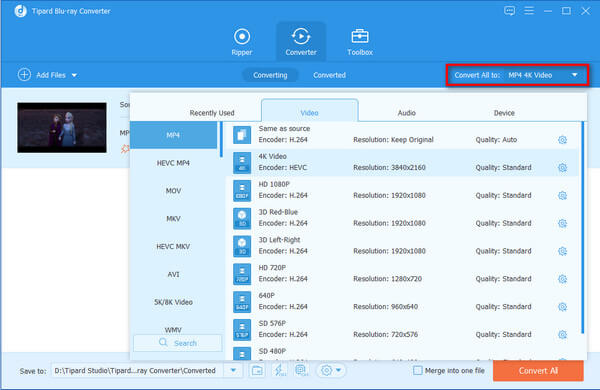
出力フォーマットを設定する
「プロファイル」ドロップダウンリストをクリックすると、検索ボックスに「MP4」と入力すると、「Enter」ボタンを押した後に右に表示されます。
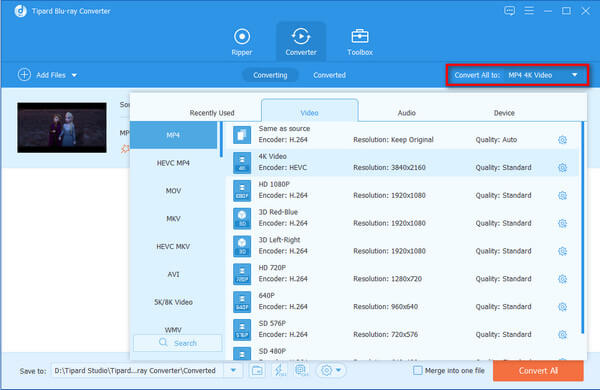
出力設定を調整する
[設定]ボタンをクリックすると、エンコーダ、フレームレート、解像度、アスペクト比、ビットレート、サンプルレート、チャンネルなどのビデオ/オーディオ設定を変更できる[プロファイル設定]ウィンドウが開きます。
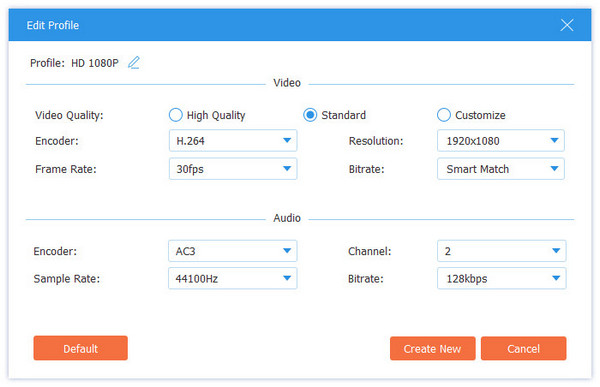
MP4に家庭用ブルーレイをリッピングする
最後のステップで、「変換」ボタンをクリックすると、自宅製のブルーレイをMP4に変換し、このBlu-rayをMP4コンバータに変換することができます。